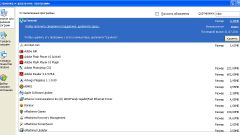Инструкция
1
Воспользуйтесь функцией автоматического обновления через интернет - это самый простой изо всех возможных способов. Многие программы умеют делать это самостоятельно и в их настройках, как правило, опция автообновления включена по умолчанию. Например, в программе для просмотра веб-сайтов («браузере») Mozilla FireFox эта настройка находится на вкладке «Обновления» раздела «Дополнительно» окна, которое открывается через пункт «Настройки» раздела «Инструменты» в меню браузера. Чтобы эта программа обновлялась автоматически, без вашего участия, должна стоять отметка под надписью «Автоматически проверять наличие обновлений для» в поле «Браузера FireFox» и в поле «Автоматически загружать и устанавливать обновления». В других программах этот процесс может быть организован иначе - поищите в справке к программе текст «автоматическое обновление».
2
Скачайте обновленную версию с сайта производителя и запустите полученный файл, если автоматического обновления в программе не предусмотрено. Возможно, что для нормального обновления будет необходимо закрыть программу, ввести лицензионный код, перезагрузить компьютер или сделать что-то еще - все необходимые инструкции вы получите от самой программы в процессе ее работы. Программа не обязательно должна быть загружена через сеть, это может быть и новая версия на оптическом диске из магазина или на флэшке из другого источника.
3
Обратитесь к производителю программы, если у вас заключен с ним договор на обслуживание. В таком случае лучше не обновлять самостоятельно программное обеспечение, не поставив в известность (хотя бы по телефону) продавца программного продукта. Это надо сделать, так как вам могут быть не известны какие-то особенности процедуры обновления, которые мелкие производители софта часто не документируют. В результате что-то в процессе обновления может пойти не так, как вы предполагаете, и могут возникнуть сложности с гарантийными обязательствами продавца.
Видео по теме